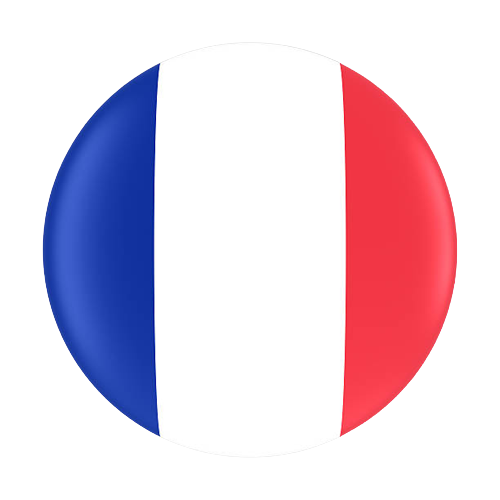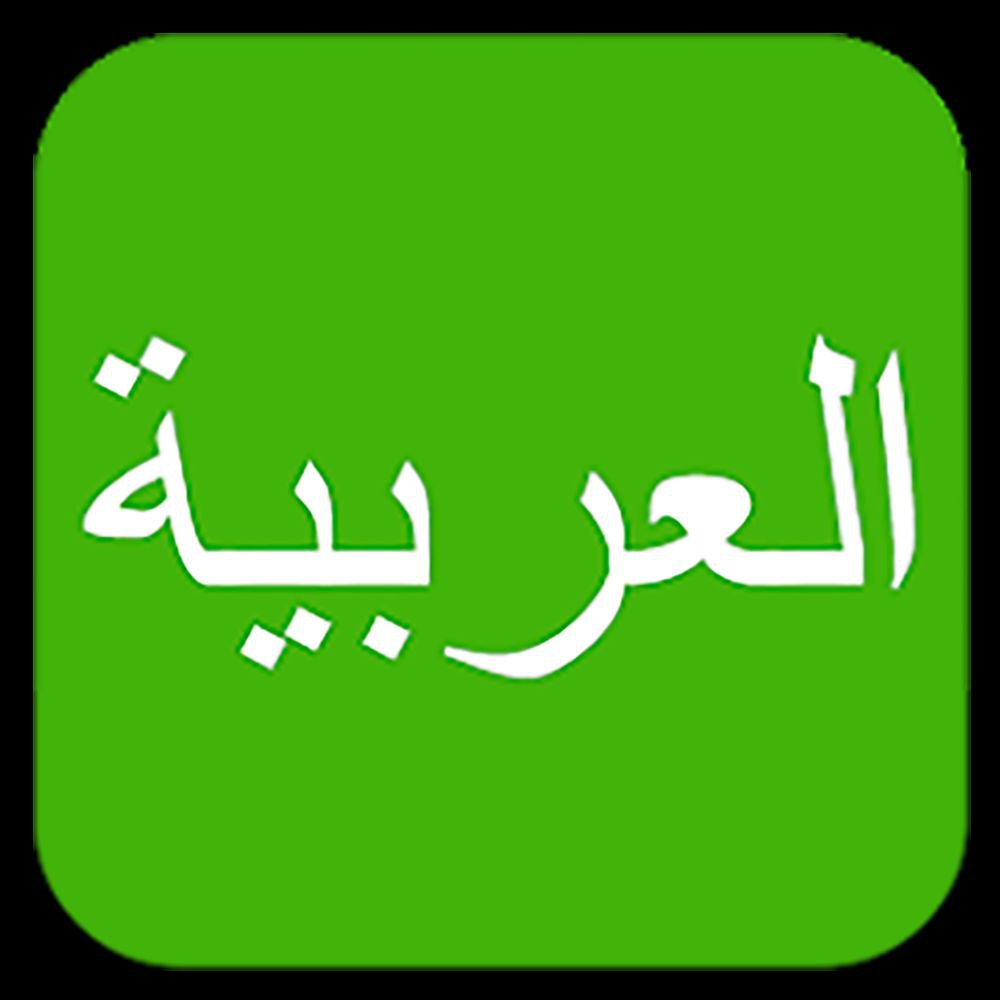たかはし歯科
はじめに
今回は、SHINING 3D MetiSmileを活用し口腔内スキャンデータにマッチングした上で、院内で技工を行う際にフェイススキャンデータを見ながら前歯部の審美を調整するための応用方法を紹介します。
FACEスキャナーMetiSmileをどう活用するか?
SHINING 3D MetiSmileはSHINING 3D Aoralscan3でスキャンしたデータとフェイススキャンデータを自動マッチングしてくれる機能を有しています。
操作に慣れたドクターだけではなく、スタッフが操作を行っても臨床上有用なきれいなフェイスデータをスキャニングでき、治療に役立てることができます。

院内でフェイススキャンデータを活用する方法としては、MetiSmileに統合されているConsulOSソフトウェアのようなアライナー矯正のコンサルテーションのために利用することが多いかもしれません。
また連携する技工士さんが対応できれば補綴設計にも利用できます。 ですが、今回はせっかくなので院内でCreTemp(SHINING 3Dの公開しているクラウン製作ソフト)を用いて、フェイススキャンデータをフル活用する方法を考えてみます。
CreTempとは
CreTempはAoralscan3を導入された先生であれば無料で使用できる技工用CADソフトです。 AIアシストによる機能により非常にシンプルな操作でテンポラリークラウンのデータを作成することができます。
本来このソフトの特性としては、口腔内スキャンデータのみを利用し、上下データから支台歯上にクラウンを作成することが基本になります。
現在のバージョンでは、Metismileによるフェイススキャンデータをオプ ションで取り込む機能はありませんが、せっかくフェイススキャナーが院内にあれば工夫すればCreTempでも活用することができます。
必要なものは、SHINING 3Dのソフト以外にMeshmixer等のような、複数のデータをひとまとめにできる機能を持ったソフトウェアです。特にMeshmixer は、WindowsでもMacでも使用でき無料で活用できるソフトとなっています。

上顎前歯部の補綴の審美を検討する
今回は、実際に私が行った補綴のケースにおいてフェイススキャンデータがうまく活用できた症例を見ながら方法を紹介します。
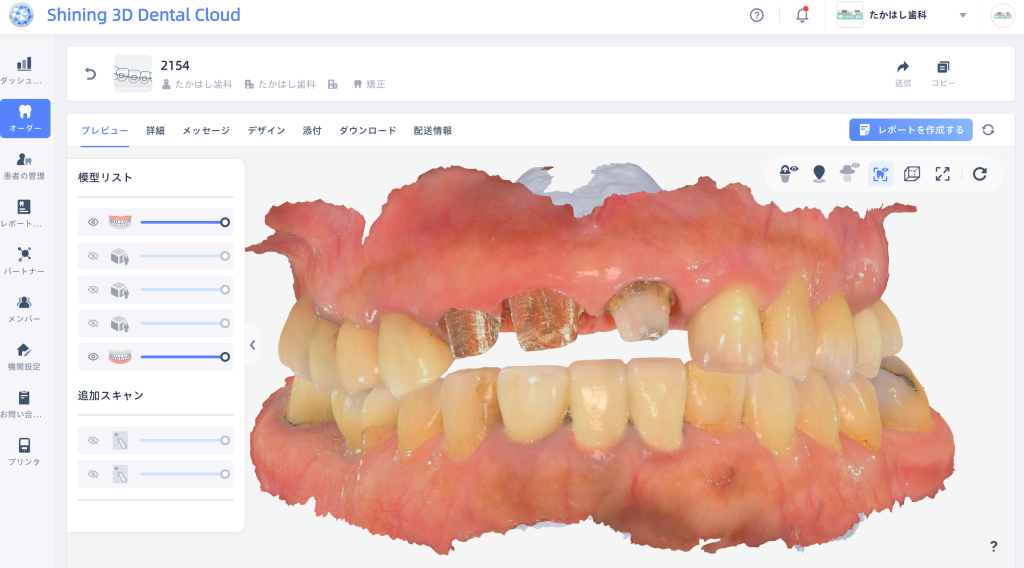
まずは通法どおりに上下顎の支台歯を含むスキャニングを行います。 その上でフェイススキャンを取り、上顎前歯とのマッチングをフェイススキャンソフトの機能で自動で行います。

これにより口唇の内部を切り抜いたフェイスデータ、上顎スキャンデータ、下顎スキャンデータ、という3つのデータが得られました。
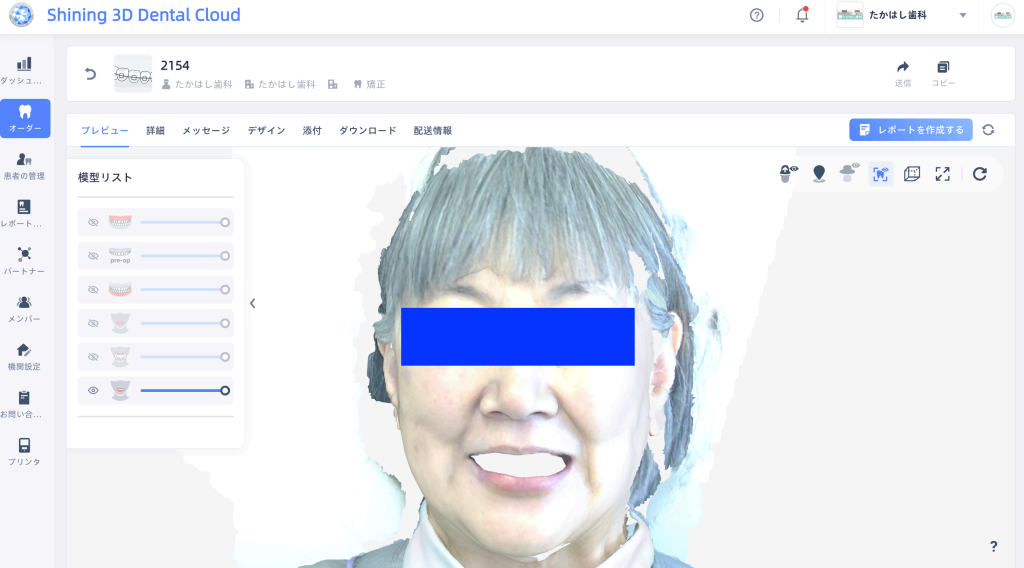

ただしCreSplintでインポートできるデータは2つのみです。 そのため、先に紹介したMeshmixerを利用し、下顎歯列データとフェイススキャンデータを1つのファイルにまとめてしまいます。

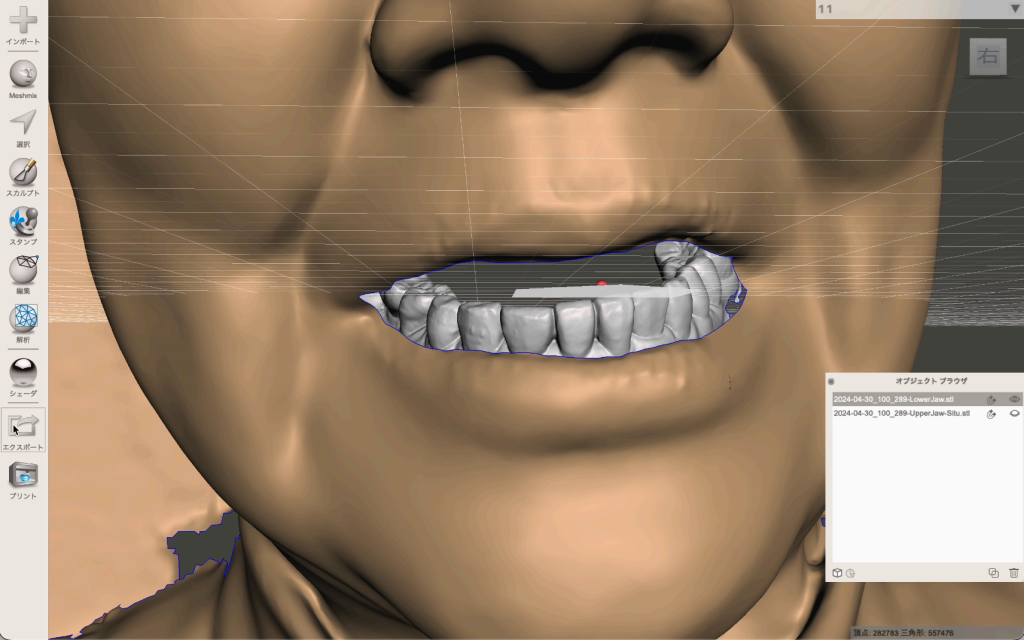
方法としては、下顎データとフェイスデータを取り込み、2つのデータ両方を選択した状態でSTLにて保存を行います。任意の2つ以上のオブジェクトを選択したまま「結合」を使って1つにまとめることもできます。
これにより、2つのデータが単一のSTL データにまとめられました。
次にCreSplintソフトウェアを起動し、「上顎歯列」には支台歯を含む上顎歯列データ。「下顎歯列」にはMeshmmixerでまとめた、フェイスデータと下顎歯列をひとまとめにしたデータをインポートします。
これにより上顎歯列の補綴設計を行う際に、対合としてフェイススキャンと下顎歯列がインポートされたことで、フェイススキャンデータを確認しながら操作を行うことが可能になりました。

やり方はわかってしまうととてもシンプルではありますが、製作される補綴の合調整の際に対合データとの接触具合を確認しながら操作を行うことができるので、他にも例えば別途スキャンしておいた部分床義歯のデータを残存歯を含むデータに統合しておいて、対合歯列データとして活用すると、合調整が簡単になったりとアイディア次第で活用しやすくなる方法です。
慣れてくると、フェイスデータを見ながら審美について患者さんと相談することもできます。患者さんの同意のもとで前歯部の位置を決定することができますので、テンポラリークラウンを製作した後の大幅なモールドの変更を避けることができ、結果的にチェアタイムの節約と技工士さんの手間を大きく減らすことができるのではないかと考えます。
実際の症例において
Metismileを活用し、歯列データとフェイススキャンデータを統合します。 先述した方法の通りにCreTempでテンポラリークラウンの設計を行い、患者さんの確認のもと補綴製作を進めます。

設計が終わったクラウンデータは、例えば当院においてはSHINING 3D AccuFab-L4Dのような3Dプリンターと連携しておりますので、数回のクリックで3Dプリントを進めるように準備が完了します。
3Dプリントにかかる時間とFabWash、FabCure2でプリント後の処理を行う時間は、合計で1時間半程度です。最新型の3DプリントであるAccuFab-CELであればさらに高速に行うことが可能になるはずです。
患者さんの予定やその後のチェアの予約を工夫することで、当日のうちに3Dプリントされたテンポラリークラウンを患者さんの口腔内にセットすることまでも可能になりました。
テンポラリークラウンをセットした後に、前方滑走運動や審美の細かい調整等を行い、さらにその調整後の情報をスキャンします。
アップデートされたスキャニングソフトウェアにより、テンポラリークラウンだけを追加でスキャンすることや、既にスキャニングを終えた支台歯のデータを読み込んで、テンポラリークラウンをスキャンする新しいデータにマッチングさせて技工士さんに送信することも可能になりました。

今回は、テンポラリークラウンで形態を顔貌に合わせて調整し患者さんと審美についての同意を得た上で、連携させていただいている技工所であるアトリエココロ様へデータを共有しジルコニアクラウンを製作して頂きました。
周囲の補綴をそのまま治療しないことを希望したので、周りの歯に合わせてステイニングを行った上でフルジルコニアクラウンを製作して貰っています。


このように、患者さんとのコミュニケーションツールとしても、技工士さんへの審美共有ツールとしても使用できるCreTempをMetiSmileとともに活用することで、日常診療の効率化を行うことができます。
この情報がお読みいただいた先生方の日々の臨床の一助になれば幸いです。
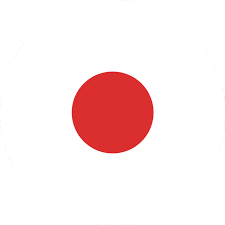 JPN
JPN